Исправить использование высокой памяти Microsoft Edge в Windows 10
Пока Microsoft Edge использует тот же Chromium Engine, что и браузер Chrome, использование ЦП и ОЗУ значительно меньше. Тем не менее, все еще возможно, что браузер Edge может начать потреблять больше ресурсов, и здесь руководство пригодится. Этот пост предлагает предложения, которые помогут вам в ситуациях, когда Microsoft Edge попадает в ситуацию с высоким использованием памяти.
Использование большой памяти Microsoft Edge

Предполагая, что вы видите, как компьютер или просмотр страниц замедляются при использовании браузера Edge, рекомендуется сначала изучить ситуацию.
Откройте диспетчер задач (Ctrl + Shift + Esc) и отсортируйте его по использованию памяти.
Программы для Windows, мобильные приложения, игры - ВСЁ БЕСПЛАТНО, в нашем закрытом телеграмм канале - Подписывайтесь:)
- Если это что-то другое, кроме Edge, потребляющего процесс и память, вам необходимо проверить это приложение.
- Если это браузер Edge, давайте рассмотрим подробнее.
Используйте диспетчер задач браузера Edge, чтобы проверить использование памяти вкладками
Знаете ли вы, что в браузере также есть встроенный диспетчер задач? Это помогает узнать, сколько памяти потребляет каждая открытая вкладка. Это важно, потому что конкретный веб-сайт может потреблять много ресурсов, что может замедлить работу.
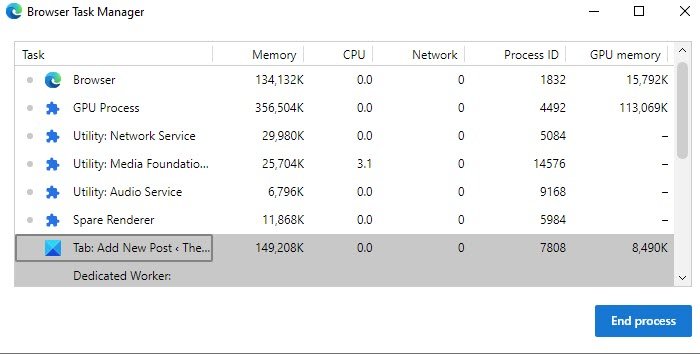
В браузере Edge нажмите Shift + Esc, чтобы открыть диспетчер задач браузера. Он покажет все задачи, включая браузер, процесс графического процессора, сетевую службу, аудио, видео услуги, а также использование памяти каждой вкладкой и расширениями.
Тем не менее, Команда Microsoft Edge есть свои рекомендации относительно того, сколько памяти может занять каждый из этих процессов в браузере. Вот список максимума, который должен занять каждый из этих процессов:
- Браузерный процесс: 400 МБ. Его можно увеличить, когда вы откроете больше вкладок.
- Процесс рендеринга: 500 МБ. Воспроизведение видео, новостных лент в социальных сетях и т. Д.
- Подфрейм процесс: 75 МБ. Это может продолжаться, если есть сложные объявления, особенно те, которые воспроизводят видео.
- Процессор графического процессора: 1,75 ГБ
- Утилита: 30 МБ
- Процесс расширения и процессы надстройки: 15-0 МБ
Windows 10 резервирует объем памяти, который может пригодиться при необходимости. Его также называют Подтвердить заряд и зависит от размера страницы. Когда Edge запускается, он запрашивает выделенное пространство памяти, а Windows предлагает его через размер страницы или виртуальную память. Все это динамично, поэтому даже если программа запрашивает 3 ГБ и использует только 500 МБ, остальное все равно остается бесплатно.
Факторы, влияющие на использование памяти Edge
На использование памяти влияет множество факторов. Это включает в себя:
- Количество вкладок,
- Рекламные объявления
- Расширения браузера
- Контент
- Разрешение экрана
- Размер окна
- Число или окна браузера.
Как уменьшить использование памяти в Edge?
Если вы видите открытую вкладку или расширения, занимающие много памяти по сравнению с другимиs, закройте его или удалите расширение. Как только вы закроете и использование ресурсов снизится, проблема будет во всем, что было открыто на этой вкладке. Обязательно сравните с ценностью, которую мы только что рассказали выше.
Второй способ выяснить, используется ли какой-либо фоновый процесс или неактивная вкладка в Microsoft Edge, — это просмотреть частный рабочий набор. Считайте это частью пограничного процесса и, по данным Microsoft, более 80% фиксации в частном рабочем наборе, а это не активная вкладка, будет считаться чрезмерным.
Ключевым словом является активная вкладка, что также означает, что есть вкладка, которая занимает слишком много памяти в фоновом режиме, что проблематично.
Чтобы выяснить, какая память занимает большую часть выделенной памяти, мы воспользуемся диспетчером ресурсов и диспетчером задач браузера.

Введите Resource Monitor в меню «Пуск» и щелкните, чтобы запустить, когда он появится в списке. Сортировка по имени, чтобы вы могли видеть процесс msedge.exe и размер фиксации.
Затем в браузере Edge используйте Sift + Esc, чтобы открыть диспетчер задач браузера. Щелкните столбцы правой кнопкой мыши и выберите PID, Размер фиксации, Память (частный рабочий набор), Имя, Статус, Имя пользователя и ЦП.
Обратите внимание на PID, который требует много ресурсов, а затем переключитесь в диспетчер задач Windows. Если частный рабочий набор процесса превышает 80% вашего коммита, закройте его. Кроме того, вам нужно будет сообщить об этом в Microsoft.
Другие вещи, которые вы можете попробовать, если Edge показывает высокую загрузку памяти или ЦП
Подводя итог — браузер может потреблять ресурсы и замедлять работу компьютера, но браузер может быть не виноват. Это может быть открытая вкладка, расширение, работающее в фоновом режиме, или веб-сайт, реклама которого замедляет работу компьютера. Единственный способ выяснить это — проверить, берет ли он ресурс, и закрыть его.
Иногда могут возникнуть ошибки в таких процессах, как GPU, аудио-видео сервис, сетевая служба. В этом случае может помочь перезапуск браузера.
Тем не менее, если вам нужно оставить веб-сайт открытым, я бы посоветовал вам закрыть другие вкладки и поработать с ними. Вы также можете использовать другой браузер, проверить, сохраняется ли проблема, и выполнить работу.
Надеюсь, этот пост помог вам понять, почему ваш Microsoft Edge вызывал высокое использование памяти.
Читайте дальше: Microsoft Edge не открывается в Windows 10.
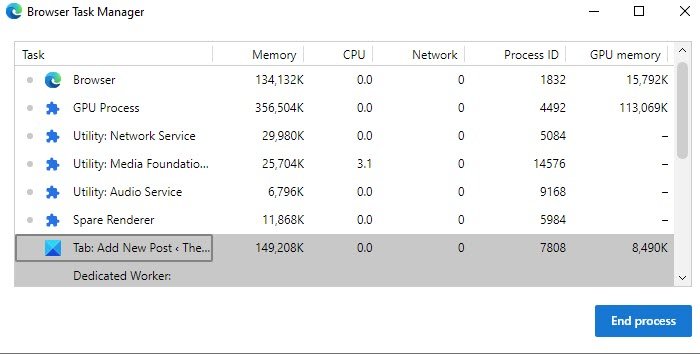
Программы для Windows, мобильные приложения, игры - ВСЁ БЕСПЛАТНО, в нашем закрытом телеграмм канале - Подписывайтесь:)